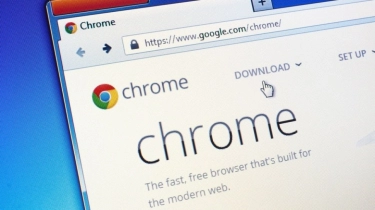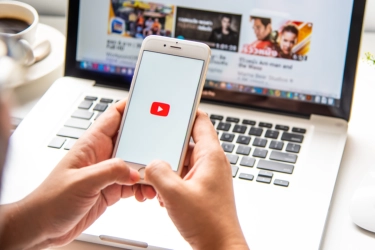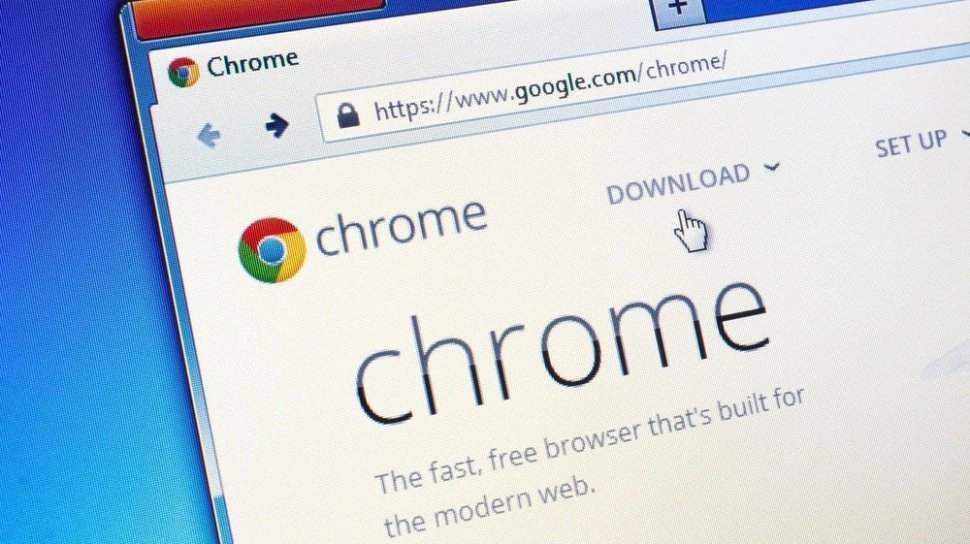
Bebas Lemot! 5 Solusi Ampuh Saat Google Chrome Tidak Merespon
Google Chrome saat ini menjadi salah satu browser yang banyak digunakan. Namun terkadang, browser ini mengalami kesalahan, lemot, dan tidak merespon.
Ada banyak penyebab mengapa Google Chrome mengalami perlambatan. Biasanya, masalah ini disebabkan oleh manajemen memori.
Menjalankan banyak tab pada perangkat yang kekurangan daya sering kali menyebabkan kebocoran memori yang mengganggu kestabilan Chrome.
Jika pengguna mengalami masalah pada Google Chrome yang tidak merespons, berikut ini lima solusi yang dapat dilakukan:
1. Perbarui ke Chrome versi terbaru
Sebelum pengguna melakukan tindakan yang lebih dalam, pilih Settings > Help > About Google Chrome untuk membuka tab baru yang menampilkan informasi tentang pemasangan Chrome.
Pada saat yang sama, Chrome akan mencari versi yang lebih baru. Jika menemukannya, Chrome secara otomatis memperbaruinya.
2. Hapus riwayat dan cache
Cache yang menumpuk akan membuat kinerja browser menjadi semakin lambat. Jika pengguna khawatir, menghapus cache adalah tindakan yang aman.
Pengguna juga dapat menghapus riwayat penelusuran untuk membersihkan browser.
3. Nyalakan ulang perangkat
Jika Chrome mengalami kesalahan memori terkait dengan cara sistem operasi mengalokasikan RAM aktif, melakukan boot ulang komputer akan menghapus RAM sistem dan menyegarkan Chrome.
![Google Chrome. [PhotoMIX Company/Pexel]](https://media.suara.com/pictures/653x366/2022/07/28/63486-google-chrome.jpg) Google Chrome. [PhotoMIX Company/Pexel]
Google Chrome. [PhotoMIX Company/Pexel]4. Nonaktifkan ekstensi
Ekstensi adalah bagian integral dari ekosistem Chrome dan menambahkan fitur baru ke browser. Namun, beberapa ekstensi mungkin tidak dikelola secara aktif dan mungkin sudah ketinggalan zaman atau menjadi tidak kompatibel dengan versi Chrome yang baru.
Nonaktifkan ekstensi satu per satu untuk melihat apakah ekstensi tersebut adalah sumber masalahnya.
5. Hapus cache DNS
Meskipun tidak terkait dengan Chrome, cache DNS mempengaruhi koneksi jaringan. DNS memungkinkan browser menemukan situs web dengan URL, bukan alamat IP.
Oleh karena itu, pengguna dapat membersihkan cache DNS jika ada sesuatu yang rusak atau terjadi kesalahan.
Dengan melakukan salah satu tindakan di atas, pengguna diharapkan dapat mengatasi masalah pada Google Chrome yang tidak mau merespons.
Tag: #bebas #lemot #solusi #ampuh #saat #google #chrome #tidak #merespon